Uma das reclamações que costumo ouvir sobre a nova interface dos aplicativos Office baseada na “Faixa de Opções” é a dificuldade de acesso a certos comandos. Principalmente quando são comandos repetitivos, destes que se é obrigado a usar com frequência.
É claro que a localização e disposição dos ícones e entradas nas Faixas de Opções não foram feitas ao acaso. Muito pelo contrário: cada uma delas foi longamente discutida visando justamente fazer com que os comandos mais frequentes sejam mais facilmente encontrados.
O problema é que o que é mais frequente para você pode não ser mais frequente para mim. E, pior: o que é mais frequente para mim hoje pode não ser amanhã, e vice versa.
Por exemplo: há semanas estou lidando com a edição de uma apostila. Decidi refazê-la por acha-la um tanto desatualizada e, sobretudo, mal ilustrada. E estou mergulhado nela até o pescoço. Sendo um dos objetivos acrescentar ilustrações, o número de figuras cresceu. Assim como aumentou na mesma proporção o número de referências a elas ao longo do texto.
Ora, a inserção de figuras não obedece a qualquer ordem predeterminada. Elas entram onde eu acho que preciso delas. E, como são numeradas, cada vez que uma figura é adicionada muda o número de todas as que a sucedem. O que, no Word, não chega a ser problema: basta fazer com que o próprio programa insira a legenda (um clique com o botão direito na figura, escolher a entrada “Inserir legenda” e fornecer o texto). Quem se preocupa em “ajeitar” a numeração das demais figuras é o próprio Word. Só falta resolver a questão das referências às figuras espalhadas pelo texto, pois mudando o número da figura há que mudar o da referência (veja, na ilustração, acompanhando a seta, como a referência no texto remete à figura).
Isto, no Word, não é realmente um problema. Basta fazer com que as referências sejam inseridas pelo próprio Word como “referência cruzada”. O que dá algum trabalho: cada vez que se quer incluir uma referência (a figuras, tabelas, itens, equações e qualquer outro objeto incorporado ao texto), há que passar para a guia Referências e clicar em “Referência Cruzada”, como assinalado na ilustração. Em compensação, mudando o número de figuras, basta solicitar a atualização da referência que o Word providencia a mudança num piscar de olhos.
Se este comando estivesse mais à mão a meu trabalho ficaria tão mais fácil...
Ora, mais à mão que na Barra de Ferramentas de acesso rápido, impossível. Então vamos lá: clique com o botão direito na pequena seta para baixo situada na extremidade direita da barra (assinalada pela seta na ilustração) para abrir o menu “Personalizar Barra de Ferramentas de Acesso Rápido” e escolha a opção “Mais comandos” para abrir a janela correspondente. Nela, mude o valor da caixa “Escolher comandos em” do padrão (comandos mais usados) para “Todos os comandos”. A lista cresce um bocado, mas não se preocupe que está em ordem alfabética. Procure pela entrada “Inserir referência cruzada”, selecione-a, clique no botão “Adicionar” e feche a janela clicando em OK. Pronto: o novo ícone foi incorporado à sua barra de ferramentas de acesso rápido (na ilustração, é o último da direita). Problema resolvido. Agora, a cada nova inserção de referência, basta clicar nele para abrir a janela correspondente.
Eu sei que nem todo o mundo precisa recorrer com tanta frequência a este comando. Afinal, referências cruzadas não são propriamente o item mais popular da galeria de comandos e eu mesmo, terminada a edição da apostila, raramente recorrerei a ele. Mas caso eu desista dele, basta clicar com o botão direito sobre seu ícone e clicar em “Remover da barra de tarefas de acesso rápido” que ele desaparecerá. Mas o método que usei para resolver meu problema pode ser usado para resolver o seu, seja qual for o comando exótico que você tenha começado a usar com maior frequência ultimamente. E você pode repeti-lo para incluir quantos comandos desejar. Acredite: a flexibilidade de incluir comandos na barra de ferramentas de acesso rápido facilita um bocado a vida do usuário. De qualquer aplicativo Office...
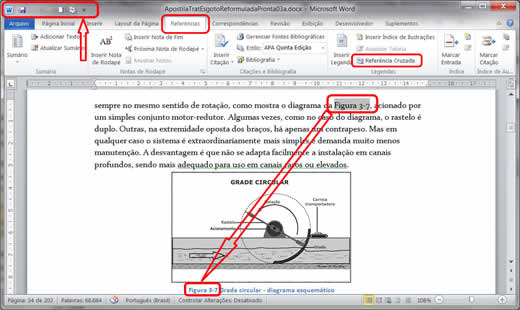 |
| Figura 1 - Clique para ampliar |
B.
Piropo